En ForDataRecovery queremos ofrecerte todos los conocimientos necesarios para que puedas conservar y recuperar tus contactos de Whatsapp tanto en Android como en Iphone. Para ello, os proporcionaremos todos los métodos necesarios para poder realizar una copia de seguridad de vuestros contactos en los almacenes de iCloud, iOs y Google Drive.
Al tratar de enviar un mensaje en WhatsApp , ¿ha notado que faltan algunos contactos en la libreta de direcciones de la aplicación? Qué raro. Intenta abrir la aplicación de contactos de tu smartphone, un segundo, los contactos también faltan allí, ¿no? Eso es de esperar. De hecho, WhatsApp no tiene su propia libreta de direcciones y se alimenta directamente de los contactos de su smartphone. Así que si un contacto no está en la aplicación, tampoco está en tu agenda.
¿Cómo lo haces ahora? No te preocupes, no es hora de entrar en pánico todavía. Si me da cinco minutos de su tiempo libre, puedo echarle una mano y explicarle cómo recuperar los contactos de WhatsApp eliminados mediante copias de seguridad automáticas de algunos servicios en nube y algunas soluciones de recuperación de datos eliminados.
Recuperación de contactos WhatsApp de Android borrados
Si desea recuperar los contactos de WhatsApp eliminados y utilizar un terminal Android , tiene varias soluciones disponibles.
Restauración de la libreta de direcciones de Gmail
Si tienes activada la configuración de contactos de Google en tu smartphone, puedes acceder a la configuración de tu cuenta y restaurar tu libreta de direcciones a un estado anterior (hasta 30 días antes que el actual). Para comprobar si tu smartphone sincroniza tus contactos con Google, haz lo siguiente: ve a Configuración de Android (el icono del equipo en la pantalla de inicio o en la pantalla con la lista de todas las aplicaciones instaladas en tu dispositivo), ve a Cuenta > Google, selecciona tu dirección de Gmail y comprueba si la pestaña Contactosestá activado o no: si lo está, tu smartphone sincroniza tus contactos con la libreta de direcciones de Gmail y luego puedes intentar recuperar los nombres eliminados devolviendo la libreta de direcciones a un resultado anterior.
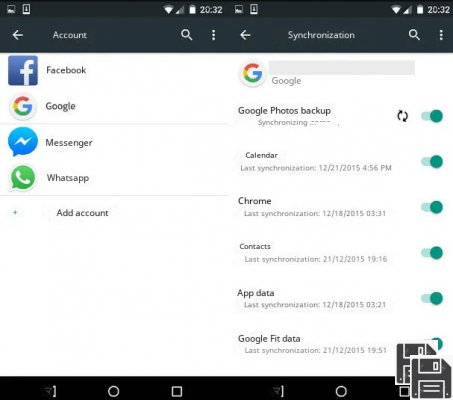
Entonces puedes tomar medidas. A continuación, conéctate al servicio de contactos de Google (donde puedes encontrar y administrar todos los nombres de tu libreta de direcciones de Gmail), inicia sesión con tu cuenta (si es necesario) y haz clic primero en el elemento Más en la barra lateral izquierda y luego en la opción Cancelar cambios , que aparece en la parte inferior.
En el cuadro que aparece en la pantalla, elija la fecha en la que desea devolver la libreta de direcciones entre hace 1 h , Ayer , hace 1 semana o Personalizada (para fijar una fecha personalizada, hasta 30 días antes de la actual) y pulse el botón Confirmar para confirmar la operación.

¡Misión cumplida! Ahora bien, si su teléfono inteligente tiene activada la pantalla táctil de la agenda de Google, sus contactos se restaurarán al estado en que se encontraron en la fecha que seleccionó en Contactos de Google y, en consecuencia, se restaurarán los nombres que eliminaron por error. Para ver los cambios, puede que tengas que esperar varios minutos: ten paciencia.
Una vez que los contactos restaurados vuelvan a aparecer en la agenda de Android, también aparecerán automáticamente en WhatsApp.
Aplicación para recuperar los contactos de WhatsApp eliminados

Si en su smartphone, en el momento de borrar los contactos, la agenda telefónica con Google no estaba activada, puede probar suerte con una aplicación para restaurar los datos borrados . Sin embargo, debe tener en cuenta que las aplicaciones de este tipo no garantizan ciertos resultados (si los datos a recuperar se han escrito en la memoria de su teléfono inteligente, poco se puede hacer) y que necesitan una raíz para funcionar correctamente. Si su dispositivo no se ha sometido al procedimiento de raíz, no lo envíe ahora (ya que se arriesgaría a sobrescribir los contactos que se van a recuperar). Intenta usar las aplicaciones que voy a recomendar (las que pueden funcionar sin raíz), pero ten en cuenta que tus índices de éxito se reducirán.
Habiendo hecho esta premisa larga, pero obediente, ¡vamos a trabajar! La primera aplicación de recuperación de datos que recomiendo probar es EaseUS MobiSaver, que no necesariamente necesita la raíz para la recuperación de contactos pero, si está presente, puede actuar "más profundamente". Puedes usar gratis pero solo para ver los contactos recuperables y exportar archivos JPG y MP4. Para exportar los contactos hay que hacer una compra in-app de 6,49 euros.
Para iniciar la búsqueda de contactos borrados con EaseUS MobiSaver, iniciar la aplicación en cuestión (después de descargarla normalmente del Play Store), pulse el botón Grant ( si tiene la raíz), luego haga clic en Contactos y finalmente concédale permisos para acceder a la libreta de direcciones de su smartphone. En este punto, espera a que se busquen los contactos borrados y, cuando encuentres los que te interesan, selecciónalos para ver sus detalles.
Si has comprado la versión completa de la aplicación, también puedes exportar los contactos que has encontrado: pon una marca de verificación junto a los contactos que quieres recuperar , pulsa el botón Recuperar (arriba a la derecha) y listo.
EaseUS MobiSaver
De las distintas aplicaciones de recuperación de datos que probó, EaseUS MobiSaver es la que mejor resultado me ha dado: ha conseguido recuperar las conversaciones que había borrado de WhatsApp y mostrármelas íntegras. La aplicación es de descarga y uso gratis, pero para restaurar los chats y que vuelvan a aparecer en WhatsApp hay que hacer una compra in-app de 6,49 euros. Si no realizas la compra, podrás ver el contenido de tus chats pero no restaurarlos dentro de WhatsApp.
Dicho esto, vayamos al grano. En primer lugar, abre la página de EaseUS MobiSaver en la Play Store y haz clic en el botón Instalar y luego en el botón Aceptar para proceder a la instalación de la aplicación. Una vez completada la instalación, inicie MobiSaver, pulse el botón de WhatsApp Recovery en su pantalla principal y conceda los permisos de root a la aplicación respondiendo con Grant al aviso que aparece en pantalla.
Espere, a continuación a que se complete el escaneo de la memoria del smartphone (no debería tardar mucho) y se le muestre la lista de mensajes de WhatsApp que se pueden recuperar. Para ver el contenido de un chat, basta con pulsar sobre él. Para restaurar un chat, selecciónelo usando la casilla de la izquierda, haga clic en el botón Recuperar en la parte superior, y desbloquee la versión completa de EaseUS MobiSaver haciendo una compra en la aplicación.
unDeleter
EaseUS MobiSaver no puede encontrar los mensajes que ha eliminado de WhatsApp, puede probar Undeleter, una aplicación de recuperación de datos que puede restaurar varios tipos de archivos eliminados (fotos, videos, etc.) y recuperar datos de aplicaciones, incluido WhatsApp. En mis pruebas no hay muy bien: no pudo "ver" los chats que EaseUS MobiSaver recuperó, pero, como dicen, vale la pena intentarlo. Al fin y al cabo, la aplicación es gratuita: puedes descargarla y utilizarla sin coste alguno, y su limitación es que muestra un anuncio de 15 segundos antes de la única recuperación de los datos (una limitación que puede eliminar comprando la versión completa de la aplicación por 4,99 euros).
Para descargar Undeleter en tu smartphone, abre la página de Play Store de la aplicación y toca primero el botón Instalar y luego el de Aceptar. Cuando la descarga se haya completado, inicie Undeleter, haga clic en el botón Siguiente y conceda permisos de root a la aplicación respondiendo a la advertencia que aparece en la pantalla. Si aparece un cuadro con las palabras Acuerdo de licencia, ciérrelo.
Llegados a este punto, toca de nuevo el botón Siguiente, elige la opción Restaurar datos, selecciona el icono de WhatsApp en la pantalla que se abre y espera a que se compruebe por completo la memoria de tu smartphone. Al final del proceso, si hay mensajes recuperables, selecciónalos y utiliza el icono del disquete (arriba a la derecha) para guardarlos.
Importar contactos desde archivos VCF

¿Tienes otro smartphone con los contactos que borraste accidentalmente en tu teléfono? Entonces no hay problema: puedes exportar e importarlos a tu teléfono a través de archivos VCF.
Si no sabes cómo exportar contactos como archivos VCF desde Android o iOS, lee mis tutoriales sobre cómo exportar la libreta de direcciones de Android y cómo guardar la libreta de direcciones de iPhone. Cuando termines de exportar tus contactos, hazlo.
- Envía el archivo VCF por correo electrónico , tras haber presionado para utilizar una dirección a la que se puede acceder desde el smartphone en el que se necesita recuperar los contactos;
- En tu smartphone , abre el correo electrónico que te enviaste y descarga el archivo VCF con el icono del archivo adjunto. El archivo terminará en la carpeta de descargas de su dispositivo Android;
- Inicia la aplicación Contactos de Android , toca el botón? en la parte superior izquierda y selecciona Ajustes en el menú lateral. A continuación, pulse el elemento Importar , seleccione la opción Archivo .vcf en el cuadro que aparece en la pantalla y elige si desea importar los contactos a su cuenta de Gmail o localmente a su dispositivo . Por último, selecciona el archivo VCF que contiene los contactos que quieres importar a tu smartphone y listo.
Importar contactos desde una SIM
¿Has notado que tienes una tarjeta SIM que contiene algunos de los contactos que se han borrado accidentalmente? ¡Eso es genial! Insértalo en tu smartphone ahora y usa la aplicación de Contactos de Android para copiarlos en tu agenda.
El procedimiento que debe seguir es muy similar al que se ha visto anteriormente para importar archivos VCF. Toque el boton ? en la parte superior izquierda, seleccione Ajustes en el menú del lateral y vaya primero a Importar y luego a Tarjeta SIM .

A continuación, marca los nombres que deseas importar a tu smartphone y utiliza el menú desplegable de la parte superior para elegir si deseas transferir tus contactos a tu cuenta de Gmail o localmente a tu dispositivo , y pulsa el botón Importar (arriba a la derecha) para completar el proceso.
Recuperar Contactos de Whatsapp Sin Copia de Seguridad - Android
Usted está siendo descuidado y ha borrado accidentalmente algunos mensajes importantes que tiene en WhatsApp. Pensaste que podrías remediar la situación restaurando una copia de seguridad de la aplicación, pero para tu desgracia, descubriste que no hay copias de seguridad de tus mensajes en Google Drive o en la memoria de tu smartphone. Si tienes un smartphone Android, hay algunas soluciones que escanean la memoria de tu teléfono y restauran los mensajes de WhatsApp eliminados si todavía están allí.
Por supuesto, no esperes milagros: si los mensajes que borraste de WhatsApp han sido sobrescritos por otra información en la memoria de tu smartphone, no hay mucho que puedas hacer para recuperarlos. Sin embargo, si no es así, puedes restaurarlos en unos pocos toques.
Aplicaciones para recuperar mensajes borrados de WhatsApp
Si quieres recuperar los mensajes borrados de WhatsApp y no tienes una copia de seguridad disponible, puedes recurrir a aplicaciones para Android que escanean la memoria de tu smartphone (o la tarjeta SD instalada en su interior) e intentan recuperar los chats que aún no han sido escritos por otros datos.
Las aplicaciones en cuestión son todas muy fáciles de usar, pero lamentablemente tienen un "defecto": sólo funcionan si el dispositivo ha sido rooteado. Por si no lo sabías, el rooteo es un procedimiento que desbloquea los permisos de administrador en Android y, por tanto, permite realizar operaciones que normalmente no estarían permitidas (como, precisamente, la recuperación de datos borrados). Te lo conté con más detalle en mi tutorial sobre cómo hacer root a un Android.
Otra cosa importante a destacar es que la instalación de nuevas aplicaciones en tu smartphone podría llevar a sobrescribir las porciones de la memoria en las que estaban almacenados los mensajes que ahora quieres recuperar, llevando paradójicamente a su borrado definitivo. En teoría, sería preferible no realizar ninguna operación en el teléfono hasta que puedas recuperar los mensajes que te interesan, pero no tienes muchas opciones en este sentido. Para no "tocar" la memoria de tu móvil, podrías probar las soluciones para PC de las que hablaré en el siguiente capítulo del tutorial, pero, te advierto, son más engorrosas y caras de usar que las aplicaciones para Android: la elección es tuya .
Entonces, ¿todo claro hasta ahora? Pues bien, dejemos de hablar y pongámonos manos a la obra para ver qué aplicaciones puedes utilizar para recuperar mensajes borrados de WhatsApp sin una copia de seguridad en Android.
Otras soluciones utiles
- Copia de seguridad de la libreta de direcciones de su ordenador : si ha sido previsor y ha creado una copia de seguridad de su libreta de direcciones en su ordenador antes mismo de eliminar los contactos que ahora necesita, puede recuperarlo todo utilizando el programa que obtuvo para hacer la copia de seguridad de sus datos, como Smart Switch si utiliza un terminal Samsung o HiSuite si utiliza un terminal Huawei . Para obtener más información sobre cómo hacer copias de seguridad y recuperar datos con estas herramientas, lee mis tutoriales sobre cómo funcionan los Samsung Smart Switches y cómo conectar el Huawei a tu PC
- Programas para recuperar datos eliminados: si no ha creado una copia de seguridad de su libreta de direcciones y las soluciones mencionadas anteriormente no le han permitido recuperar los contactos eliminados de WhatsApp, pruebe a conectar el smartphone al ordenador y utilice un programa para recuperar los archivos eliminados. Hay muchos para elegir, por ejemplo EaseUS MobiSaver, que en su versión gratuita permite recuperar sólo un contacto a la vez (por el contrario cuesta 36,95 euros), o Dr.Fone, que se puede probar gratuitamente pero para recuperar los archivos encontrados en la memoria del teléfono se requiere la compra de una licencia (a partir de 70 euros). Les he explicado cómo utilizar estos programas en mis tutoriales sobre la recuperación de datos del teléfono móvil y cómo recuperar archivos eliminados del teléfono móvil.

Restaurar los contactos borrados en WhatsApp desde el móvil
¿Has borrado los contactos definitivamente y no puedes recuperarlos ni con una copia de seguridad ni sincronizando el móvil?
No hace falta que te vayas a una de las múltiples alternativas a WhatsApp. Sigues teniendo la posibilidad de recuperar contactos borrados en WhatsApp, tanto en iOS como en Android. Para ello, tendrás que volver a guardar los contactos en tu móvil Android o iPhone. Obviamente, para eso tienes que tener ya el nombre y el número. Cuando añadas el contacto a la agenda de tu móvil, solo tendrás que actualizar los contactos de WhatsApp o, en iOS, añadir el contacto a WhatsApp desde la agenda.
Recuperar los contactos de WhatsApp del iPhone borrados
Si quieres recuperar los contactos borrados de WhatsApp y utilizar un iPhone, lamentablemente no puedes contar con todas las soluciones disponibles para los usuarios de Android, pero aún tienes varias opciones: aquí se explican todas con detalle.
Restaurando tu libreta de direcciones de iCloud
Si ha habilitado la sincronización de la libreta de direcciones con iCloud de forma predeterminada, puede recuperar los contactos eliminados de WhatsApp (y, por consiguiente, de la libreta de direcciones de su dispositivo) mediante la función de restauración que ofrece el servicio de nube de Apple.
Para comprobar si la libreta de direcciones de tu iPhone está sincronizada con iCloud, ve al menú de Ajustes de iOS (el icono de la marcha situado en la pantalla de inicio), pulsa tu nombre en la parte superior y ve a iCloud. Si en la pantalla que se abre hay un conmutador junto a la opción Contactos, la opción de sincronización está activa.
Una vez que hayas verificado la activación de iCloud en tu "melafonino", podrás actuar. A continuación, conéctate a la página web de iCloud, inicia sesión con tu ID de Apple (si es necesario) y haz clic primero en tu nombre (situado en la esquina superior derecha) y luego en Configuración de iCloud en el menú que aparece.
En la página que se abre, desplácese hacia abajo, haga clic en el elemento Restaurar contactos (abajo a la izquierda) y localice la copia de seguridad de la libreta de direcciones que desea restaurar. A continuación, haga clic en la entrada Restaurar para este último y espere unos minutos para que se realicen los cambios en su "meláfono" (donde, por supuesto, debe activarse la sincronización de contactos con iCloud).
Una vez restaurada la libreta de direcciones a través de iCloud, los contactos previamente eliminados (si están presentes en la copia de seguridad restaurada) volverán a la aplicación Contactos de iOS y a WhatsApp.
Restauración de la libreta de direcciones de Gmail
Si has intentado configurar Gmail en el iPhone y has elegido sincronizar tu libreta de direcciones con Google en lugar de iCloud, puedes restaurar los contactos eliminados siguiendo el mismo procedimiento que expliqué anteriormente en el capítulo dedicado a Android (después conectándote a los contactos de Google y utilizando la opción Cancelar cambios).
Importar contactos desde archivos VCF
Si tienes otro smartphone iPhone o Android que tiene los contactos que ahora quieres restaurar en tu "meláfono", puedes crear un archivo VCF e importarlos a través de él. Si no sabes cómo exportar tus contactos como un archivo VCF, sigue las instrucciones de mis tutoriales sobre cómo guardar tu libreta de direcciones de iPhone y cómo exportar tu libreta de direcciones de Android.
Una vez que hayas exportado tus contactos, envía el archivo VCF por correo electrónico a una dirección accesible desde tu iPhone. A continuación, inicia la aplicación iOS Mail, abre el correo electrónico que contiene el archivo VCF que tú mismo has enviado y pulsa primero en el icono de los archivos adjuntos y luego en el elemento Añadir todos los contactos xx de la pantalla que se abre. Todos los contactos del archivo VCF serán importados a su libreta de direcciones del iOS.

Recuperar contactos eliminados
Tienes una copia de seguridad de tu libreta de direcciones a mano y no puedes confiar en los servicios en la nube como Gmail e iCloud, todo lo que tienes que hacer es probar suerte conectando tu iPhone al ordenador y utilizando un programa para recuperar los archivos eliminados de tu smartphone.
Entre los mejores programas de este tipo está el Dr.Fone, que se puede descargar y probar gratuitamente pero, para exportar los datos recuperados se requiere la compra de una licencia, que cuesta 70 euros. El Dr. Fone está disponible tanto para Windows como para MacOS y permite recuperar datos tanto de la memoria del iPhone como de sus copias de seguridad hechas en iTunes e iCloud. En mis pruebas, la función de recuperación de contactos demostró ser más efectiva a través de las copias de seguridad de iTunes que el escaneo directo de la memoria del "melafonino". Otra cosa importante a tener en cuenta es que para ser utilizado en Windows, sin importar el método de escaneo que escojas, el Dr.Fone requiere la presencia de iTunes (si no sabes cómo descargar iTunes y cómo instalarlo, sigue mi tutorial al respecto.
Para descargar la versión de prueba de Dr.Fone en su ordenador, haga clic en el sitio web oficial del programa y en el botón Descargar de la versión de software que le interese: Dr.Fone para Windows - dispositivo iOS de Apple si utiliza Windows o Dr.Fone para Mac - dispositivo iOS de Apple si utiliza macOS.
Cuando la descarga se haya completado, si utiliza un PC con Windows, abra el paquete de instalación de Dr.Fone (drfone-for-ios_fullxx.exe) y haga clic primero en Sí y luego en Aceptar. Luego marque la casilla junto a Acepto los términos del acuerdo de licencia y complete la configuración haciendo clic en Siguiente tres veces seguidas y luego en Finalizar.

Sin embargo, si utiliza un Mac, puede instalar Dr.Fone abriendo el paquete de dmg que contiene el programa y arrastrando el icono de dmg a la carpeta de aplicaciones de MacOS.

Ahora, conecte su iPhone al ordenador, abra el Dr.Fone y haga clic en el botón Restaurar en la ventana principal del programa. A continuación, espera a que se establezca la conexión "melafonino" y elige si quieres recuperar los datos de tu dispositivo iOS, la copia de seguridad de iTunes o la copia de seguridad de iCloud seleccionando una de las opciones disponibles en la barra lateral izquierda y procede a la búsqueda de archivos para recuperarlos (si eliges recuperar los archivos de la memoria del dispositivo, sólo puedes seleccionar la búsqueda de contactos, si en su lugar utilizas una copia de seguridad de iTunes/iCloud, tienes que esperar a la búsqueda de todos los archivos).
Cuando termine de escanear (podría llevar unos minutos), seleccione el elemento Contactos de la barra lateral izquierda, ponga una marca de verificación junto a los nombres que desea recuperar y haga clic en el botón Exportar en la parte inferior derecha para exportar los contactos seleccionados (lo cual, repito, sólo es posible si compra una licencia pagada de Dr.Fone).
Seleccionando un contacto de los resultados de la exploración de Dr.Fone, también puede ver los números y las direcciones de correo electrónico asociadas a él: al hacerlo, podrá recuperar los números que le interesan y volver a añadirlos a su libreta de direcciones del iPhone (manualmente) sin comprar la versión de pago del programa.
Si el Dr. Fone no le satisface, puede utilizar el programa EaseUS MobiSaver, que funciona de forma muy similar a EaseUS MobiSaver y que en su versión gratuita también le permite exportar sus contactos (aunque de uno en uno). En mis pruebas, sin embargo, resultó menos confiable que el Dr. Fone.
Restaurar las copias de seguridad de iTunes/iCloud

Si ha hecho una copia de seguridad de su iPhone en su computadora, a través de iTunes , o en la nube, a través de iCloud , puede reiniciar su "melafonino" y devolverlo al estado de copia de seguridad para restaurar los contactos y conversaciones que tuvo en WhatsApp en su momento. Lo sé, es una medida drástica, pero en algunos casos, es la única viable.


























